Firmvér iPhone z iOS12 na iOS 11

- 2552
- 535
- Ernest Mikloško
Najnovšia verzia OS od spoločnosti Apple - iOS 12 má v porovnaní s predchádzajúcimi - 11 niekoľko významných zmien - 11. Mnoho používateľov sa napriek tomu stretlo s niekoľkými nepodstránkami nového operačného systému, v dôsledku toho bolo nemožné používať gadget normálne. Našťastie sa môžete vrátiť do minulosti, stabilný firmvér dokončením návratnosti z iOS 12 na iOS 11.

Postup firmvéru iPhone s iOS 12 na iOS 11.
Čo potrebujete vedieť pred návratom
Mali by ste vedieť, že existujú určité výhody zníženia iOS. Po prvé, postup je pre vaše zariadenie bezpečný a po jeho dokončení budete mať normálny gadget bez akýchkoľvek problémov. Na druhej strane, buggy iOS sa môže zaseknúť v režime obnovy, v režime DFU alebo na logu Apple a budete musieť prekonať veľa problémov s jeho opravou. A predovšetkým počas procesu určite stratíte všetky svoje údaje. Preto sa odporúča okamžite vytvoriť záložnú kópiu vášho iPhone. Najbežnejšie problémy s iOS 12 súvisia s aktualizáciou. Aj keď je verejná aktualizácia kompatibilná so všetkými vedúcimi zariadeniami iOS, používatelia stále čelia problémom s OS. Tu sú niektoré z najbežnejších problémov s iOS 12 a spôsoby, ako ich odstrániť.
OS sa spomaľuje
Aj keď iOS 12 by mal váš telefón rýchlejšie, existuje šanca, že aktualizácia môže mať nepríjemné následky. Niektorí používatelia uvádzajú, že ich zariadenia iOS 12 zamrznú niekoľko minút, po chvíli začnú znova pracovať, ale potom prestanú znova odpovedať. Pre tento problém môže existovať veľa dôvodov. Ak váš iPhone alebo iPad zamrzne po aktualizácii na iOS 12, vyskúšajte jedno z nasledujúcich riešení:
- Vymazať nepotrebné údaje - ak iOS 12 funguje na malom množstve pamäte, pravdepodobne sa automaticky stane pomalým. Môžete sa zbaviť akejkoľvek aplikácie, ktorá sa už nepoužíva. Okrem toho môžete zo zariadenia vymazať fotografie, videá a ďalšie dátové súbory, ktoré už nepotrebujete.
- Záverečné aplikácie - Ďalšou príčinou brzdenia iOS 12 môže byť spracovanie príliš veľkého množstva aplikácií. Ak chcete zariadenia odlišné od iPhone X/XS (Max)/XR, môžete navštíviť Správcu aplikácií stlačením tlačidla „Domov“ dvakrát. Tu môžete rozliať aplikácie, ktoré chcete uzavrieť. Ak máte iPhone x/xs (max)/xr, choďte na hlavnú obrazovku, spustite prst a počkajte. Teraz míňajte podľa aplikácie, ktorú chcete uzavrieť.
- Zakázať aktualizáciu na pozadí aplikácií - niektoré aplikácie sa dajú aktualizovať aj automaticky na pozadí. Ak chcete zachovať výkon systému iOS 12, musíte túto možnosť zakázať. Prejdite na nastavenia zariadenia a vypnite funkciu aktualizácie aplikácie na pozadí.
- Odpojenie služieb - Okrem toho môžete v zariadení zakázať aj iné služby, ako napríklad definícia polohy, Bluetooth, AirDrop, Wi -fi atď. D.
Obnoviť iOS a skontrolujte, či sa rýchlosť zmenila alebo nie.

Nahrávanie obrazovky nefunguje
S vydaním systému iOS 11 zapol Apple funkciu nahrávania obrazovky, ktorú používatelia do značnej miery ocenili. Táto funkcia bola tiež zahrnutá v systéme iOS 12, ale niektorí používatelia z toho nemôžu extrahovať maximálny úžitok. Trpia veľmi, keď nahrávanie obrazovky iOS 12 vôbec nefunguje, nahrané videá sa nedajú uložiť alebo nemajú zvuky alebo sú poškodené nahrávanie súborov. Tu je niekoľko trikov na vyriešenie problému pri nahrávaní obrazovky:
- Opäť zapnite nahrávanie obrazovky - Uistite sa, že ste zapli funkciu nahrávania obrazovky na iOS 12. Nájdete ho v ovládacom centre iPhone. Ak chcete, môžete prejsť do „riadiaceho centra“ a tiež pridať funkciu štítku na pracovnú plochu. Hneď ako začne nahrávanie obrazovky, dostanete oznámenie.
- Zapnite mikrofón - niekedy nahrávanie obrazovky jednoducho obsahuje vizuálne efekty bez zvuku. Stane sa to, keď používateľ vypne mikrofón. Počas záznamu kliknite na ikonu mikrofónu a uistite sa, že nie je nastavený v režime „bez zvuku“.
- Obnovenie nastavení zariadenia - možno príčinou tohto problému môže byť nesprávne nastavenia iOS 12. Ak to chcete opraviť, prejdite na nastavenia/základné/reset a resetujte všetky nastavenia.
Ak tento problém stále nedokážete vyriešiť, použite iba tretí program nahrávania obrazovky.
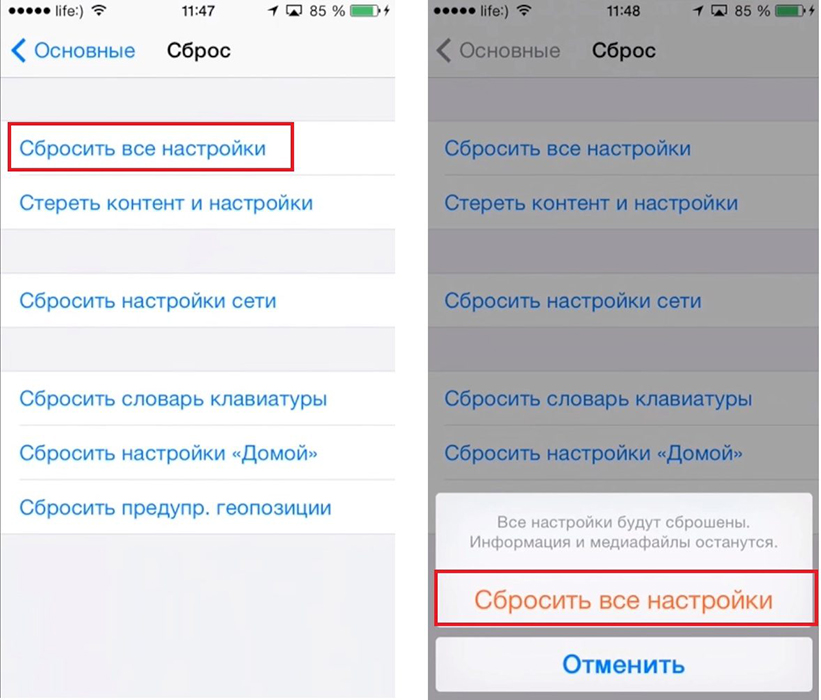
Chyba aktivácie
Nedávno sa mnohí sťažujú na problém „Chyba aktivácie iPhone alebo iPad“ po aktualizácii na iOS 12. Rozvíjajúce sa správy o chybách môžu byť „neschopné aktivovať iPhone“, „chybu aktivácie“ alebo „Nie je možné teraz pokračovať v aktivácii“. Toto sa deje hlavne vtedy, keď vaše zariadenie nemôže kontaktovať server Apple. Príčinou môže byť tiež problém softvéru, ktorý narúša aktiváciu zariadenia. Tu je rada k rozhodnutiu problému:
- Vyhnite sa maximálnemu času načítania na serveri Apple - počkajte niekoľko minút. Ak sú servery Apple zaneprázdnené, môžete počkať a zopakovať pokus o aktiváciu telefónu. Ak budete mať šťastie, po chvíli nedostanete túto chybu.
- Obnoviť iPhone - reštartovanie telefónu - ďalšia možnosť, ktorá môže pomôcť. To prinúti váš telefón znova kontaktovať servery Apple a odstrániť chybu aktivácie.
- Wi-Fi Reset Reloading-ak je problém spojený so sieťou, je potrebné reštartovať sieť Wi-Fi. Uistite sa, že vaša karta SIM je správne nainštalovaná. Vezmite tlačový kolík pre SIM kartu a vytiahnite zásobník SIM Card. Vyčistite ho a vložte ho späť.
Skontrolujte výkon zariadenia.

iOS 12 zamrzne pri príprave aktualizácie
Dnes mnohí čelia rovnakým problémom pri aktualizácii svojho iPhone na iOS 12, keď visí na príprave aktualizácie ... Dôvody sa môžu líšiť, takže vyskúšajte nasledujúce riešenia:
- Odstráňte súbor OTA a znova si ho stiahnite.
- Skontrolujte sieťové pripojenie.
- Obnoviť iPhone násilne.
- Násilne zanechajte aplikáciu nastavení.
Skontrolujte výkonnosť gadget, či neobsahuje výkon.
IMessage nie je odoslaná
Vo väčšine prípadov, keď aktualizujete svoje iOS na novú verziu, správy odoslané prostredníctvom iMessage sa nedoručia. Ak IMessage hovorí, že nie ste doručení, skúste tieto tipy na opravu iMessage, ktorá nefunguje v iOS 12.1/12:
- Skontrolujte, či typ správy podporuje operátor. Aby bola vaša správa odoslaná prostredníctvom iMessage, musíte skontrolovať, či váš typ správy podporuje váš komunikačný operátor alebo nie. Správy sa odosielajú vo forme iMessage alebo SMS/MMS. Musíte potvrdiť, či váš operátor tieto správy podporuje alebo nie. To sa dá urobiť napríklad telefonicky horúcej linky.
- Pripojenie k sieti. IMessage funguje cez internet. Preto, ak potrebujete program pracovať, uistite sa, že máte platné pripojenie na internet. Ak nie, môžete zapnúť/vypnúť režim letu.
- Pošlite iMessage ako textovú správu. Ak máte problémy s odosielaním iMessage, môžete ich poslať vo forme konvenčnej SMS alebo textovej správy. Je to veľmi ľahké. Všetko, čo potrebujete, je prejsť na nastavenia/správy. Zapnite posúvač „Pošlite ako SMS“. Týmto pošle vašu iMessage ako pravidelnú textovú správu.
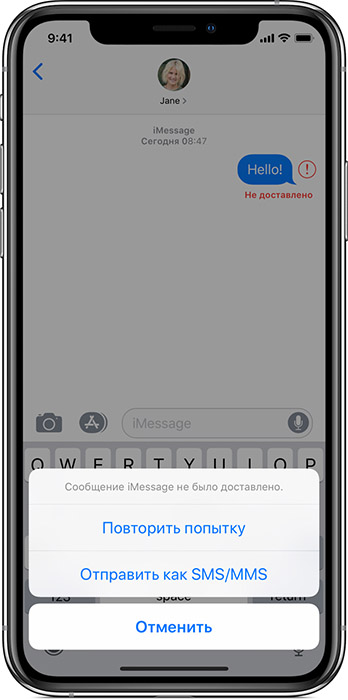
Ako sa vrátiť späť s iOS 12 až iOS 11 bez straty údajov
Najnovšia verzia systému iOS obsahuje niekoľko nových aplikácií a rôzne nové funkcie. Musíte však mať na pamäti, že iOS 12 nie je vhodný pre každého. Mnohí sa sťažujú na náhle poruchy a problémy so stabilitou. Toto je určitý typ problému, s ktorým sa mnohí ľudia môžu stretnúť pri používaní iOS 12. Takže budete veľmi radi, že zistíte, že sa môžete vrátiť k predchádzajúcej verzii alebo znížiť verziu systému iOS. Musíte si tiež uvedomiť, že možnosť zníženia je veľmi obmedzená, keď sa stane oficiálnym iOS 12, spoločnosť Apple prestane vydávať firmvér pre predchádzajúcu verziu, čo znamená, že sa nemôžete vrátiť k predchádzajúcej verzii systému iOS 11. Túto príležitosť musíte využiť včas.
DawnGraid iOS 12 bez súboru iTunes a IPSW
Postup je štandardný a nie príliš komplikovaný. Najprv musíte stiahnuť a nainštalovať súbor alebo firmvér IPSW. Namiesto toho, aby ste to všetko robili, môžete použiť iba program obnovy systému iPhone Reiboot. Tu je návod, ako použiť program:
- Stiahnite si a nainštalujte spoločnosť TenorShare Reiboot do svojho počítača alebo Mac.
- Potom pripojte iPhone k počítaču alebo Mac pomocou kábla USB.
- Keď sa zariadenie nájde, panel sa otvorí, kliknite na tlačidlo „Obnoviť operačný systém“.
- Kliknite na tlačidlo „Obnoviť teraz“.
- Potom vám spoločnosť Reiboot automaticky poskytne najnovší oficiálny firmvér pre iOS. Stačí kliknúť na „Stiahnutie“.
- Stiahnutie bude trvať nejaký čas alebo, ak už máte firmvér, môžete to manuálne urobiť.
- Po dokončení procesu načítania kliknite na tlačidlo „Spustiť obnovenie“ a všetko sa uskutoční automaticky.
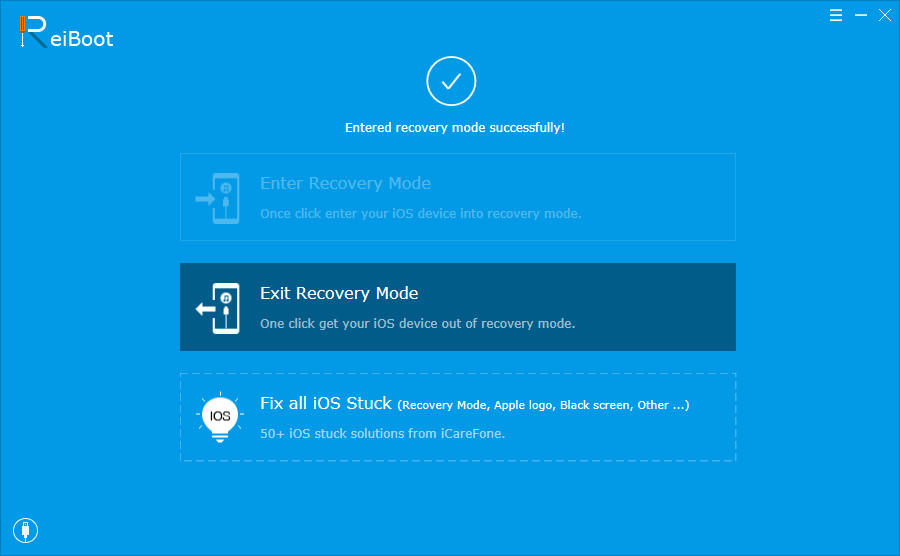
Rollback s iOS 12 pomocou iTunes
iOS 12, aktualizovaná verzia Apple OS, obsahuje veľa sľubov, ale nie je možné vytvoriť produkt, ktorý spĺňa všetky normy. Pokúste sa vrátiť späť iOS 12 až 11.4:
- Prvá vec, ktorú musíte urobiť, je vypnúť „Nájdite môj telefón“. Prejdite na nastavenia smartfónov a kliknite na svoj profil. Potom vyberte iCloud a vypnite „Nájdite môj telefón“.
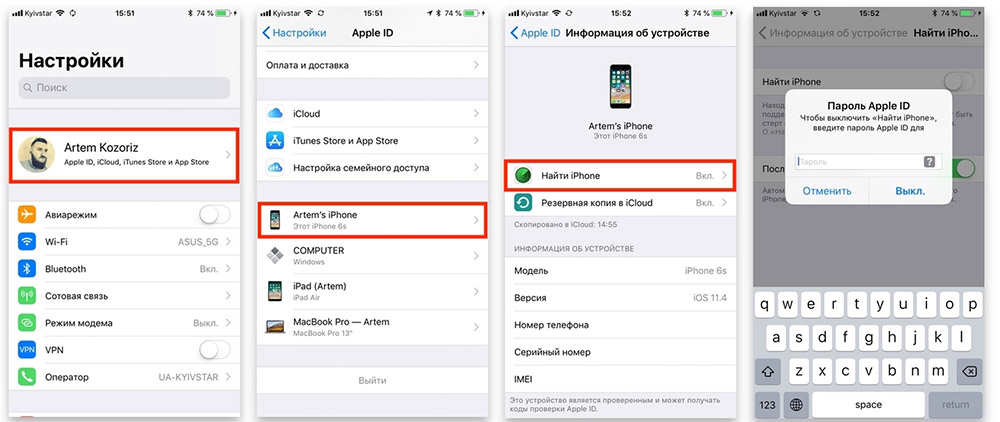
- Ďalším krokom je stiahnutie súboru IPSW pre konkrétny model, ktorý používate z oficiálnych webových stránok, napríklad iOS 11.4. Tento súbor IPSW je firmvér, ktorý bude nainštalovaný neskôr, aby ste znížili verziu vášho OS.
- Teraz musíte pripojiť svoje zariadenie k počítaču pomocou kábla USB. Po nainštalovaní pripojenia sa ITunes začne automaticky. Ak sa tak nestane, musíte to urobiť manuálne. Na paneli iTunes v ľavom hornom rohu uvidíte ikonu telefónu, to znamená, že iTunes rozpoznali vaše zariadenie.
- Kliknite na ikonu zariadenia a zadáte konsolidovaný panel.
- Kliknite na tlačidlo „Skontrolujte dostupnosť aktualizácií“ podržaním tlačidla „Option“, ak používate Mac, v prípade počítača kliknite na tlačidlo „Shift“. Otvorte okno pre import súborov IPSW. Nájdite a vyberte svoj firmvérový balík.
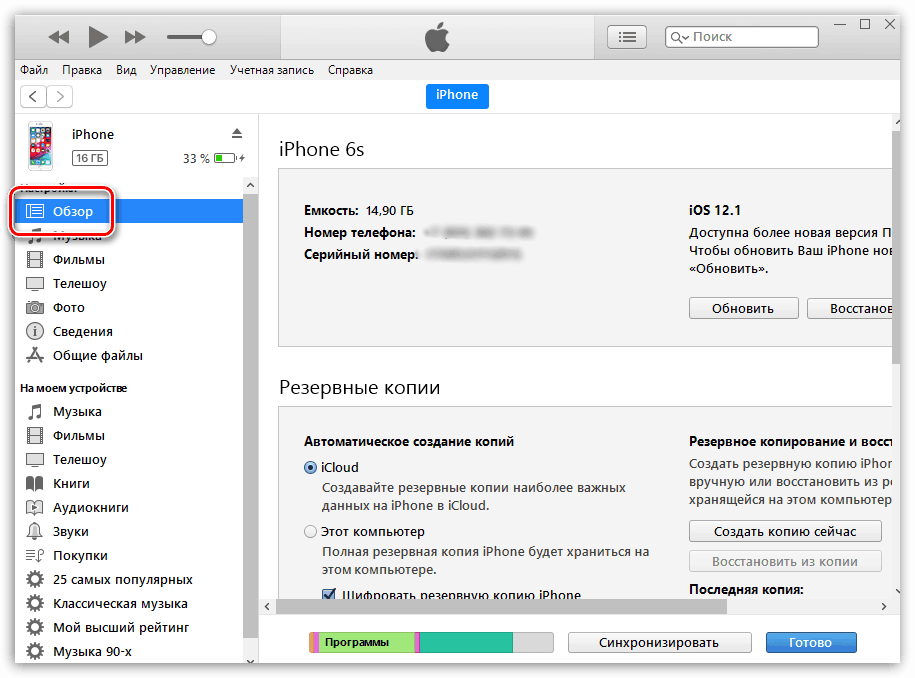
- Bude správa, že iTunes nastavuje iOS na zariadení. Kliknite na tlačidlo „Aktualizácia“. Asi po 30 minútach sa objaví žiadosť, ktorá zadá kód PIN zariadenia.
- Po úplnom dokončení inštalácie firmvéru sa vaše zariadenie reštartuje a potom sa môžete odpojiť od počítača.
Váš iPhone sa vráti do firmvéru 11. Teraz viete, ako odstrániť iOS 12.
Ako sa vrátiť späť s iOS 12 na iOS 11 Restoration
Tento postup bude trvať oveľa viac času. V tomto prípade sa spätná väzba nebude vykonávať do nového firmvéru, ale do obnoveného.
- Ak sa chcete vrátiť späť s iOS 12, najskôr si musíte stiahnuť firmvér z oficiálnej stránky.
- Pripojte smartfón k počítaču a spustite iTunes.
- Vložte smartphone do režimu obnovy (DFU). Pre modely X, 8+, 8 - Rýchlo splatnite hlasitosť nahor/nadol a potom podržte kľúč vypnutia. Pre 7 a 7+ - podržte kláves hlasitosti nadol pomocou tlačidla napájania. Pre 6s, iPad a iPad Pro - podržte kľúč „Domov“.
- Po zobrazení okna s požiadavkou kliknite na tlačidlo OK.
- Stlačte posun na klávesnici a vyberte „Obnoviť iPhone“.
- V dialógovom okne Nájdite stiahnutý firmvér a vyberte ho.
- Ďalej/prijať.
- Po reštarte smartfónu sa systém obnoví z vybraného firmvéru.
Pripravený! Teraz viete všetko o tom, ako vrátiť iOS 11 z verzie 12. Ak ste už museli robiť DawnGraid zo svojho gadget, povedzte nám v komentároch o tom, ktoré z opísaných metód, ktoré ste použili, a aké problémy ste sa stretli na novom firmvéri.
- « Čo robiť, ak telefón spadol do vody alebo sa na ňu vyliala tekutina
- Chyba eliminujúca 0xc00000e9 na Windows 7, 8, 10 »

